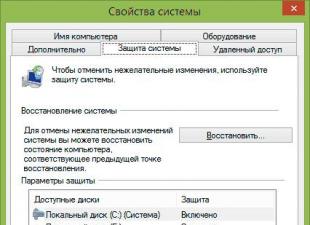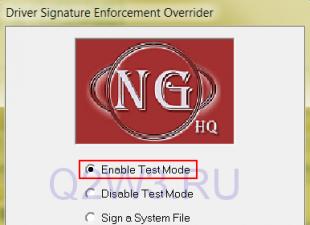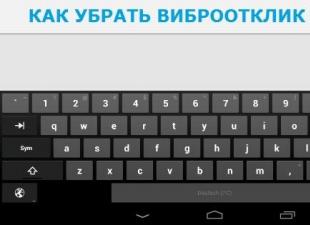Google Chrome est un navigateur Web gratuit de la célèbre société Google. Les statistiques de 2014 montrent que Chrome est utilisé par près de 50 % de tous les utilisateurs dans le monde, ce qui fait de ce navigateur le leader en termes de popularité. Je peux dire moi-même que je ne pense pas que Google Chrome soit le meilleur navigateur, mais il mérite certainement une place dans le top 5. C'est vraiment un très bon navigateur Web, rapide et léger, et à croissance rapide. Cependant, il n'a accédé à la position de leader que grâce à une excellente promotion de Google. La publicité fonctionne parfaitement :) Dans tous les cas, installer et utiliser Google Chrome à la place du navigateur Internet Explorer standard sera une excellente solution.
Où télécharger Google Chrome
Google Chrome étant gratuit, il est préférable de télécharger la dernière version du navigateur depuis le site officiel. Pour accéder à la page de téléchargement de Chrome, cliquez sur ce lien : https://www.google.ru/chrome/browser/desktop/. Dans l'onglet qui s'ouvre, cliquez sur le gros bouton bleu « Télécharger Chrome ».
Une fenêtre avec les options d'installation de Google Chrome s'ouvrira. Il est conseillé de décocher la case à côté de « Autoriser l'envoi automatique des statistiques d'utilisation et des rapports de plantage ». Si vous ne prévoyez pas d'utiliser Google Chrome comme navigateur principal, décochez également la case à côté de « Définir Google Chrome comme navigateur par défaut ». Cliquez sur le bouton "Accepter les conditions et installer".

Attendez pendant le téléchargement du programme d'installation de Google Chrome. Si vous voyez une fenêtre "Enregistrer sous...", sélectionnez "Bureau" et cliquez sur "Enregistrer".
Comment installer Google Chrome
Après avoir téléchargé Google Chrome, l'installation peut démarrer automatiquement. S'il ne démarre pas, vous devez exécuter vous-même le fichier ChromeSetup.exe nouvellement téléchargé à partir du bureau ou du menu « Téléchargements » du navigateur actuel.

Attendez que le programme d'installation de Chrome télécharge les fichiers nécessaires depuis Internet et installe le navigateur sur votre ordinateur. Le processus est entièrement automatique, votre participation n'est plus requise. Le navigateur Web Google Chrome se lancera immédiatement une fois le processus d'installation terminé. Vous disposez désormais d’un navigateur rapide et moderne sur votre ordinateur. Bonne navigation sur Internet !
Il n’y a rien de compliqué à installer le navigateur Google Chrome lui-même, il se peut même qu’il soit déjà présent sur votre PC. Accédez au menu Démarrer et examinez de près les applications qu'il contient. Eh bien, sinon, commençons...
Aujourd’hui, il est considéré comme le navigateur Web le plus rapide et le plus simple. C'est probablement pour cela que ceux qui viennent de commencer à travailler sur Internet l'aiment tant.
Accédez à la page officielle du programme. Cliquez sur le bouton bleu affiché dans la capture d'écran ci-dessous. Ensuite, nous acceptons toutes les suggestions de l’installateur et attendons la fin de l’installation.
Installation de Google Chrome

Nous cochons la case comme indiqué sur la figure et acceptons les conditions.

La suite de l'opération prendra un peu de temps et aucune mesure ne doit être prise.
Configuration de Google Chrome
Nous avons installé le logiciel, passons maintenant en revue ses principales options. Vous devez d’abord accéder aux options. Ce sont trois lignes verticales dans le coin supérieur droit.
![]()
Recherchez la section « Paramètres » et cliquez sur LMB.
Nous n'examinerons pas toutes les options, car beaucoup d'entre elles constituent un sujet de discussion distinct, comme les « Extensions ». Nous y reviendrons plus tard.
Ce que je voudrais en fait souligner.
1. Assurez-vous de créer un compte et de synchroniser
Maintenant les favoris, l'historique, les mots de passe, etc. ne disparaîtra nulle part. Et même lorsque vous supprimez une application ou réinstallez Windows, en vous reconnectant au navigateur et en saisissant les données, vous la restaurerez instantanément en une seule fois. Il sera également possible d'exécuter l'utilitaire avec les informations enregistrées sur un autre ordinateur. Par exemple, vous pouvez toujours continuer votre travail à la maison.

Il n'y a pas lieu d'avoir peur : toutes les informations peuvent être cryptées.

Cela vous évitera de les rechercher constamment et de les saisir dans la barre d'adresse.
3. Sélectionnez votre moteur de recherche par défaut. Pour moi, c'est Yandex.

4. Si plusieurs utilisateurs travaillent sur le PC, accordez-leur l'accès et l'importation depuis d'autres navigateurs.

5. Sélection de Google Chrome comme application par défaut.

6. Et la dernière chose à laquelle je voudrais prêter attention, ce sont les paramètres supplémentaires.

Définissez les valeurs comme ci-dessus dans l'image. Les mots de passe et les formulaires sont à votre discrétion. Je les ai cochés, vous pouvez les supprimer vous-même.
Le reste de la page, tel que : Réseau, HTTPS, Accessibilité, etc., peut être laissé tel quel.
Comment définir Google Chrome par défaut
Il arrive souvent qu'en travaillant, le navigateur principal cède la place à un autre. Cela se produit par la faute de l'utilisateur lui-même ou de manière cachée et automatique, par exemple lors de l'installation de certains logiciels. D’une manière ou d’une autre, vous devriez le savoir pour l’avenir.
Beaucoup dans les commentaires me reprochent d'être dédaigneux à l'égard de ce navigateur web et de lui consacrer moins d'articles qu'à d'autres. Quelque part, ils ont raison. D'une manière ou d'une autre, au départ, il n'était pas inclus dans mon régime alimentaire et il perd la « course de relais » au profit de son concurrent direct.
Nous parlerons à l’avenir de tous les avantages et inconvénients de ces produits, mais passons maintenant directement au problème principal.
Dans cet article, nous examinerons plusieurs options pour installer le navigateur Google Chrome sur un ordinateur (pour différents systèmes d'exploitation, de Windows à Linux). La principale chose à dire au tout début : Le processus d'installation est très simple et sera compréhensible même pour ceux qui n'ont jamais téléchargé de navigateur auparavant. Donc vas-y!
Comment installer Google Chrome (méthode standard)
Le moyen le plus simple est d'installer depuis le site officiel, où Google Chrome peut être téléchargé gratuitement en allant simplement sur ce lien.
Le site lui-même déterminera quel système d'exploitation (système d'exploitation) vous utilisez et proposera la version de navigateur appropriée.
Ensuite, en cliquant sur le bouton « Télécharger », une nouvelle fenêtre apparaîtra devant vous, dans laquelle vous pourrez indiquer si vous souhaitez attribuer Google Chrome comme navigateur principal (tout ce qui concerne les liens s'y ouvrira) ou non. Il vous suffit de cliquer sur « Accepter et télécharger ».
Le fichier ChromeSetup.exe pesant moins de 1 Mo sera téléchargé. Ce n'est pas tout, les fichiers principaux du navigateur (~ 40 Mo) seront téléchargés après le lancement de ce petit.
Ce qui est pratique pour un utilisateur novice, c'est l'absence de choix lors de l'installation. Vous n’avez rien à faire : le navigateur lui-même décidera où il est préférable de l’installer, il créera des raccourcis et tout ce que vous aurez à faire est d’attendre la fin du téléchargement et de l’installation, après quoi vous pourrez l’utiliser.
Comment installer Google Chrome sans Internet
Comme mentionné ci-dessus, l'installation standard de Google Chrome sur un ordinateur s'effectue avec le « téléchargement » ultérieur des fichiers. Ce n'est pas toujours pratique pour diverses raisons, dont l'impossibilité d'installer de cette manière à partir d'une clé USB sur un ordinateur sans Internet. Tout peut arriver.
Mais il existe un moyen de s'en sortir : nous téléchargerons simplement un programme d'installation à part entière (appelé programme d'installation autonome), qui n'aura besoin de rien télécharger de plus. Pour ce faire, il suffit d'aller sur Voici le lien
Le reste de l'algorithme d'actions reste le même : le site lui-même sélectionne votre système d'exploitation (si vous le souhaitez, vous pouvez bien sûr en choisir un autre - sous le bouton "Télécharger" sur le site Web de Chrome, il y a un tel lien), et après en cliquant sur « Télécharger », la même fenêtre s'affichera à nouveau avec un bouton de téléchargement et la possibilité de décider si vous souhaitez ou non définir Chrome comme navigateur par défaut.
Et, malgré le fait qu'après le lancement d'un programme d'installation à part entière (~ 41 Mo), toutes les inscriptions seront les mêmes (« Connexion à Internet », « Téléchargement »), l'installation se poursuivra sans lui, car tous les fichiers nécessaires sont déjà dans le programme d'installation. Il n'y a donc aucun problème.
Si vous ne parvenez pas à installer Google Chrome (version portable)
Rarement, mais il arrive que l'installation d'un navigateur soit impossible. Erreurs, droits de compte système insuffisants, etc. Vous pouvez comprendre cela autant que vous le souhaitez, mais si vous avez besoin d'installer rapidement Google Chrome sur votre ordinateur, alors dans le cas de Windows, il existe une troisième méthode : c'est ce qu'on appelle. version portable du navigateur. Il ne nécessite aucune installation.
Après le téléchargement, transférez simplement ces fichiers dans n'importe quel dossier et exécutez le fichier Google Chrome Portable.exe.
Télécharger pour Windows (32 bits / 64 bits)
Caractéristiques de la version portable
- Poids supérieur : ~150-185 Mo
- Toutes les informations sur les sites visités (cache, cookies et fichiers temporaires) sont enregistrées sur l'ordinateur dans le même dossier dans lequel vous avez décompressé Google Chrome lui-même, donc parfois je recommande toujours d'effacer ces fichiers afin que le dossier ne s'agrandisse pas trop (Pour ce faire , ouvrez simplement le navigateur et appuyez sur la combinaison de touches Ctrl+Maj+Suppr)
Résultats
En conséquence, nous avons appris 3 options pour installer le navigateur populaire sur un ordinateur : avec le téléchargement de fichiers via Internet, avec la possibilité d'installer hors ligne et une méthode qui ne nécessite aucune installation - juste au cas où. J'espère que cela suffira et que vous pourrez utiliser ce navigateur vraiment sympa, qui peut à juste titre être considéré comme un « créateur de tendances », car c'est sur la base de Google Chrome qu'un très grand nombre de navigateurs modernes sont construits : les deux petit et vraiment célèbre (Prenez le même Opéra) . Alors profitez-en pour votre santé, les amis !
Google Chrome est un navigateur développé sous le patronage du géant de l'Internet Google. Il est sorti en 2008, mais est rapidement devenu le navigateur le plus populaire au monde. Ainsi, dès 2015, sa part de marché atteint presque 50 %. Chrome occupe également la première place en Russie au moment de la rédaction de cet article.
C'est vraiment un navigateur sympa : il est pratique, rapide et simple. Aujourd'hui, je vais parler de la façon d'installer Chrome sur votre ordinateur. Cela ne prendra pas plus de 5 à 10 minutes de votre temps, à condition que vous disposiez d’une connexion Internet rapide.
Tout d’abord, allez sur le moteur de recherche. Puisque nous parlons de Chrome, nous rechercherons sur Google. Spécifiez Google Chrome comme requête de recherche et cliquez sur le bouton de recherche.



Un petit fichier, ChromeSetup.exe, est téléchargé sur votre ordinateur dans le dossier de votre choix.

Double-cliquez sur le fichier avec le bouton gauche de la souris pour lancer le téléchargement et l'installation du navigateur. Le fait est que le système télécharge le fichier d'installation principal depuis le réseau qui, après le téléchargement, est automatiquement installé sur votre ordinateur.

Vous n'avez rien d'autre à faire - à la fin, vous verrez que le navigateur est déjà installé.

C'est tout, vous pouvez utiliser Google Chrome sur votre ordinateur.
Google possède depuis de nombreuses années son propre navigateur propriétaire, utilisé par des millions d'utilisateurs dans le monde. Cependant, les nouveaux utilisateurs se posent souvent des questions concernant l'installation de ce navigateur Web sur leur ordinateur. Dans cet article, nous allons essayer de décrire chaque action en détail, afin que même un débutant puisse facilement installer le navigateur mentionné ci-dessus.
Installer Google Chrome sur votre ordinateur
Il n'y a rien de compliqué dans le processus de téléchargement et d'installation lui-même ; il vous suffit d'avoir un autre navigateur Web sur votre ordinateur, par exemple Opera ou Internet Explorer. A part cela, rien ne vous empêche de télécharger Chrome depuis un autre appareil sur votre clé USB, puis de le connecter à votre PC et d'effectuer la procédure d'installation. Regardons les instructions étape par étape :

Pour une expérience de navigation plus confortable, nous vous recommandons de créer une adresse e-mail Google personnelle pour accéder à Google+. Cela vous permettra de sauvegarder des fichiers, de synchroniser des contacts et plusieurs appareils. En savoir plus sur la création d'une boîte aux lettres Gmail dans notre autre article sur le lien ci-dessous.
Avec votre courrier, vous aurez accès à l'hébergement de vidéos YouTube, où vous pourrez non seulement visionner d'innombrables vidéos de différents auteurs, mais également ajouter les vôtres à votre chaîne.
Si vous rencontrez des problèmes lors de l'installation, nous vous recommandons de lire l'article qui décrit comment résoudre les erreurs.
Dans de rares cas, le navigateur installé peut ne pas démarrer. Il existe également une solution à cette situation.
Google Chrome est un navigateur gratuit et pratique qui ne prendra pas beaucoup de temps et d'efforts à installer sur votre PC. Il vous suffit de suivre quelques étapes simples. Cependant, il convient de noter que Chrome est un navigateur Web lourd et ne convient pas aux ordinateurs faibles. Si vous rencontrez des ralentissements pendant votre travail, nous vous recommandons de choisir un autre navigateur léger dans la liste présentée dans l'article ci-dessous.
 sushiandbox.ru Maîtriser PC - Internet. Skype. Réseaux sociaux. Cours Windows.
sushiandbox.ru Maîtriser PC - Internet. Skype. Réseaux sociaux. Cours Windows.